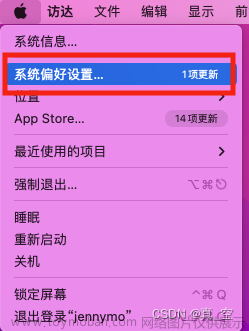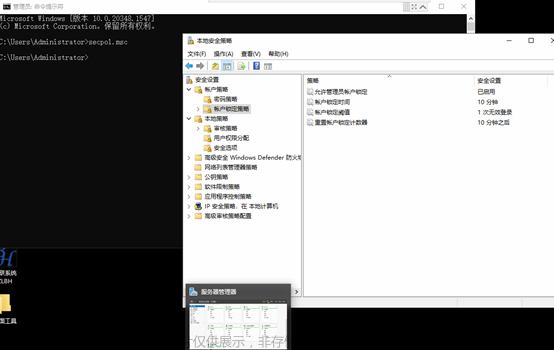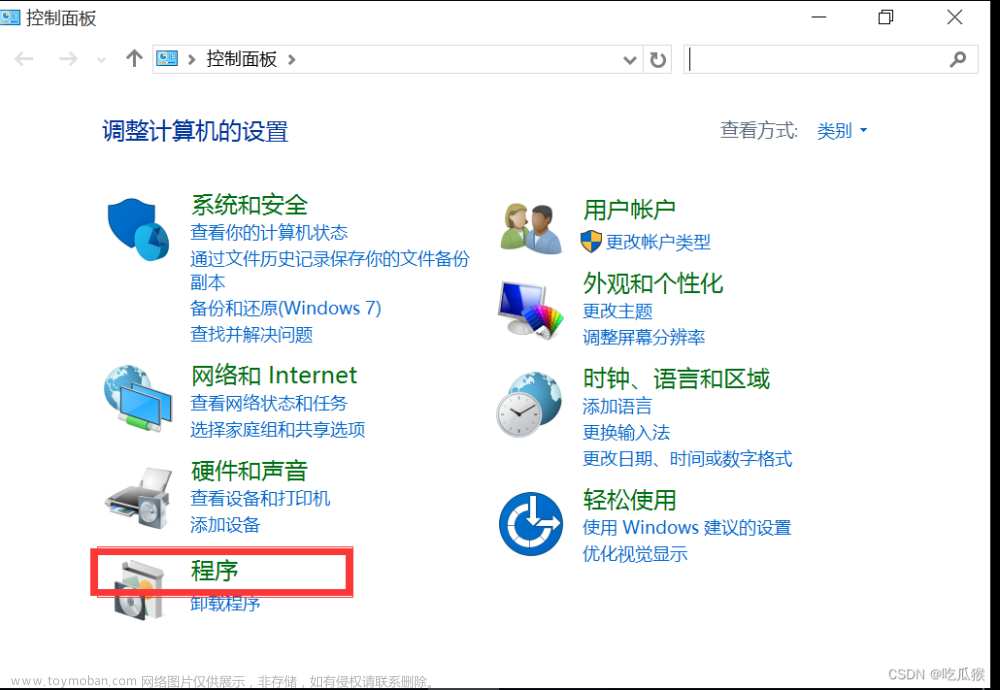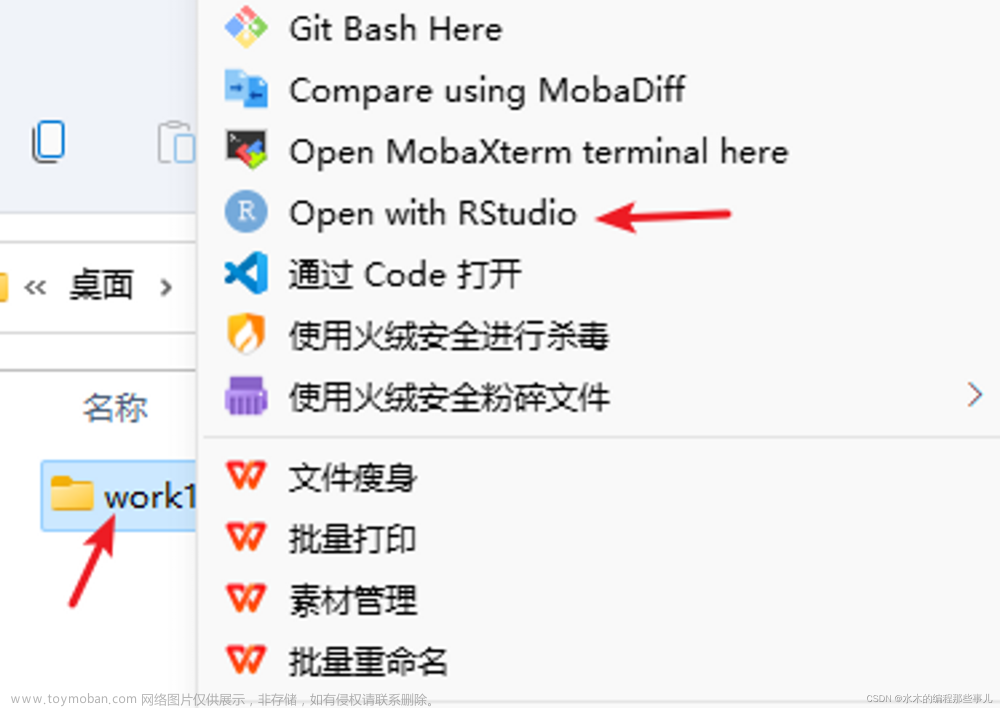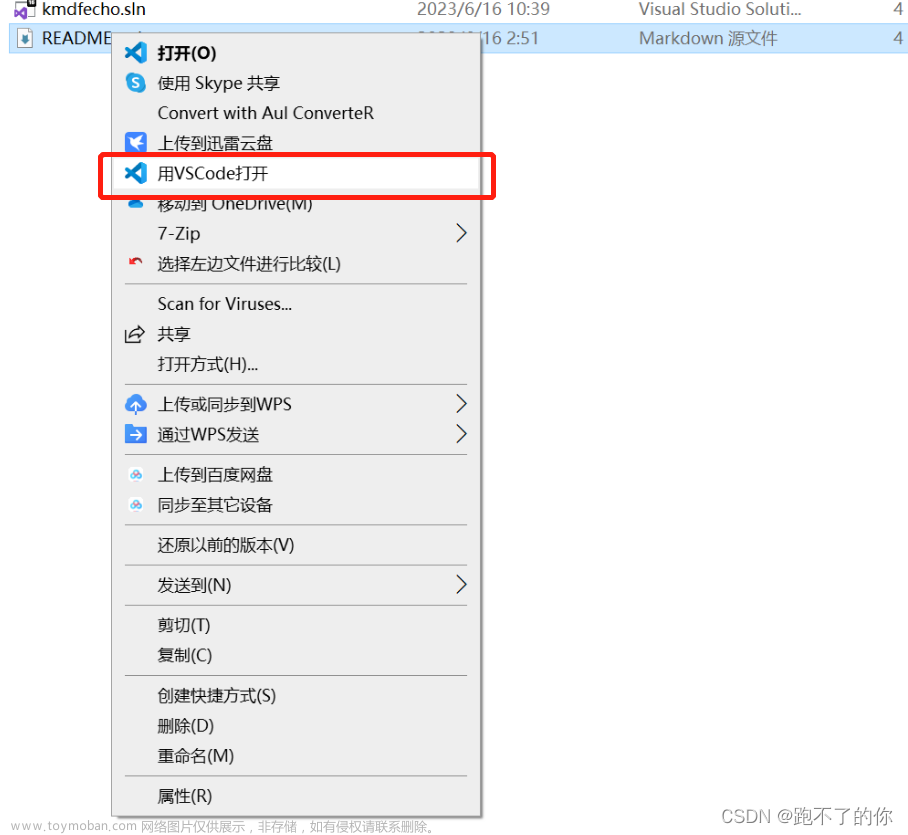0x00 背景
原文:解决Windows 无法打开文件夹 找不到应用程序_reven-h的博客-CSDN博客
我有一个朋友的电脑打不开"此电脑",尝试打开其他文件夹也都报类似的错误,于是向我求助。报错如下:

于是按照惯例,先百度一下报错信息,看一下有没有类似的问题和解决方法,然而网上的方法我完全没看懂,而且也无效。后来我只能求助更高级别的大佬。在大佬的指导下,我成功解决了这个问题,在朋友面前再次装逼成功。特此记录解决过程,希望有碰到类似问题的朋友可以参考。
0x01 解决思路
症状是桌面上的”此电脑“和任何位置的文件夹都打不开,但是可执行文件可以打开。windows中的文件夹都是使用资源管理器explorer.exe 打开的,我们用everything找到explorer.exe,双击运行,可以打开此电脑,但是想再点击其他文件夹,还是报错。
这说明explorer.exe文件是正常的,没有损坏,但计算机就是找不到它来执行。
第一个思路:“是不是环境变量被删了?”,检查环境变量,explorer.exe所在目录C:/windows/ 还在环境变量中,而且在cmd窗口直接运行explorer.exe也可执行,故排查这个可能。
第二个思路:“注册表的配置被改了”,没错,就是这个。我们检查了打开文件夹的注册表项,“计算机\HKEY_CLASSES_ROOT\Folder\shell\open\command”,其值是一个很奇怪的路径。这里就可以推断出是中病毒了,有些病毒会将自己的路径替换到文件打开的命令,这样当用户打开文件夹的时候,病毒程序就会被执行。

但当我们要查看这个病毒程序的时候,发现它已经找不到的,大概率是被杀毒软件干掉了,于是就造成了打开文件时,会提示“找不到应用程序”,这个解释很合理,破案了。
0x02 解决步骤
既然知道问题所在,就把这个路径改成正常值“%SystemRoot%\Explorer.exe”就可以了:

做完这步,“此电脑”可以打开了,本地磁盘也可以打开,但是其他文件还是会报错。报错信息为“Windows无法访问指定设备、路径或文件。您可能没有合适的权限访问这个目录”。依然是百度了一圈,然后以为是权限的问题,又尝试修改文件权限,然并卵。
最终,细心的我发现,这个属性的第二个项的数据是空的,跟我正常电脑上的不一样,估计也是被病毒置空了,于是我就把这个值补充进去,然后就搞定了。具体这个值是干啥的,我就没有深究了,有知道的小伙伴可以帮忙科普一下。

最后的最后,再用火绒做一下全盘扫描,确认没有病毒,就收工了。文章来源:https://www.toymoban.com/news/detail-406966.html
0x04 最后提醒一点
这个病毒修改注册表,可能会触发UAC(用户帐户控制),所以它在一开始运行的时候,有报了个不知道什么错,我朋友按照那个报错去搜解决方法,然后去把UAC给关闭了,它后续操作就畅通无阻了。UAC这东西虽然一直弹框很烦,但它也是保证我们系统安全的一道保障,如果不那么自信,还是开着它吧。文章来源地址https://www.toymoban.com/news/detail-406966.html
到了这里,关于解决Windows 无法打开文件夹 找不到应用程序的文章就介绍完了。如果您还想了解更多内容,请在右上角搜索TOY模板网以前的文章或继续浏览下面的相关文章,希望大家以后多多支持TOY模板网!